В окне менеджера атрибутов откройте закладку Display и поставьте флажки Normals и Tinted Poly Normals (рис. 4.38).
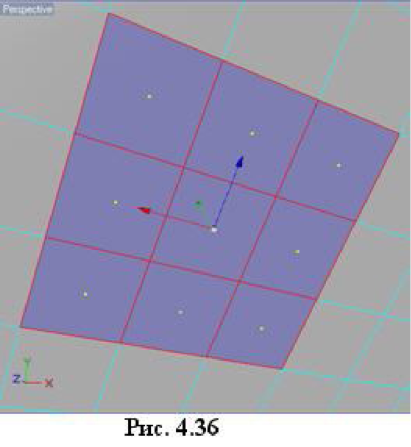
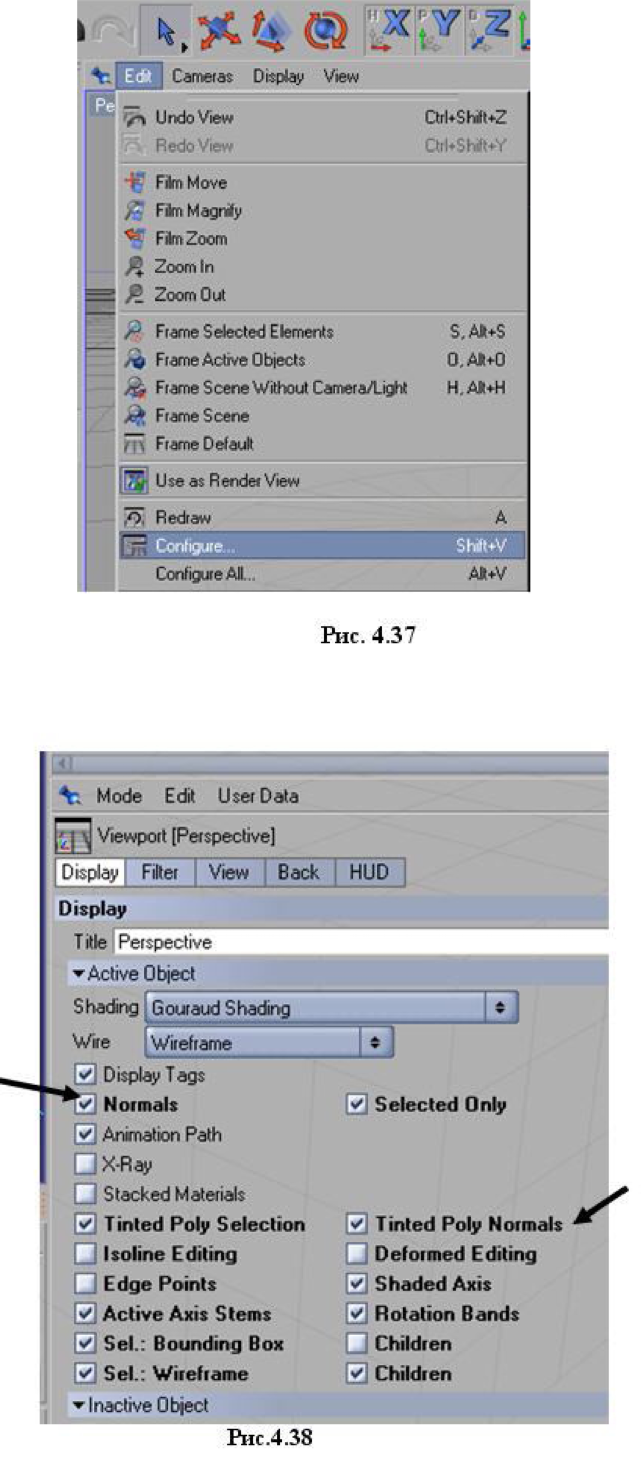
Чтобы проверить работу параметра Side, присвойте объекту Plane какой-либо материал, например, Tile005. Назначьте параметру Side значение Front, разверните Plane передней стороной и произведите рендеринг изображения (главное меню Render -> Render View). Разверните Plane обратной стороной, сделайте рендеринг и убедитесь, что на задней стороне текстуры нет. Аналогично проверьте действие остальных пунктов.
Настройки Offset X и Offset Y позволяют сдвигать текстуру в вертикальном и горизонтальном направлениях относительно поверхности объекта. Присвоим примитиву Cube материал ball002 (рис. 4.39, слева) и будем изменять настройки Offset X и Offset Y (рис. 4.39, в центре и справа).
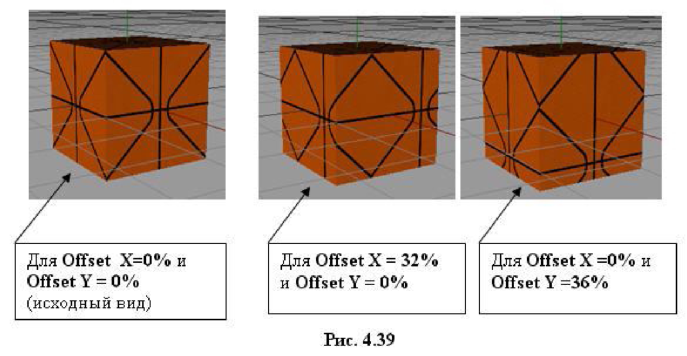
Настройки Length X и Length Y позволяют изменять масштаб проекции текстуры соответственно по осям 0Х и 0Y. Настройки Tiles X и Tiles Y задают количество повторений рисунка текстуры по осям 0Х и 0Y. Чтобы рисунок повторялся, надо поставить флажок Tile. Настройки Length X и Length Y связаны отрицательной обратной связью с настройками Tiles X и Tiles Y, то есть при увеличении значений настроек Length X и Length Y значения настроек Tiles X и Tiles Y уменьшаются и обратно. На рис. 4.40 приведены результаты (для исходного изображения на рис. 4.39 слева) при установленном флажке Tile.
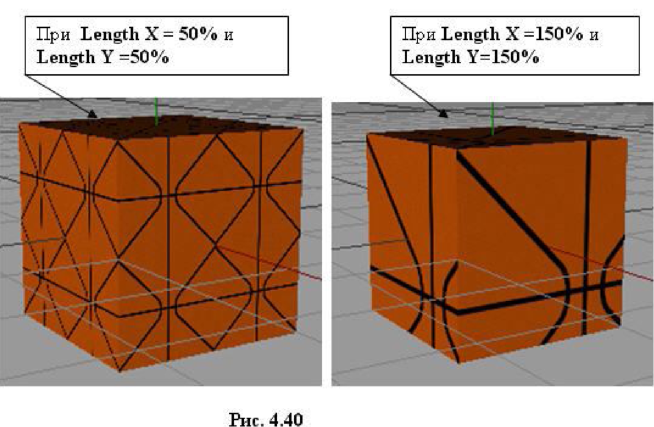
Флажок Mix Textures позволяет смешивать текстуры, наложенные друг на друга слоями.
При установленном флажке Seamless линия стыка областей с повторенным рисунком фактуры становится незаметной за счет зеркального отражения рисунка.
Установка флажка Use UVW for Bump сглаживает неровности на границах полигонов при использовании рельефной текстуры.
В
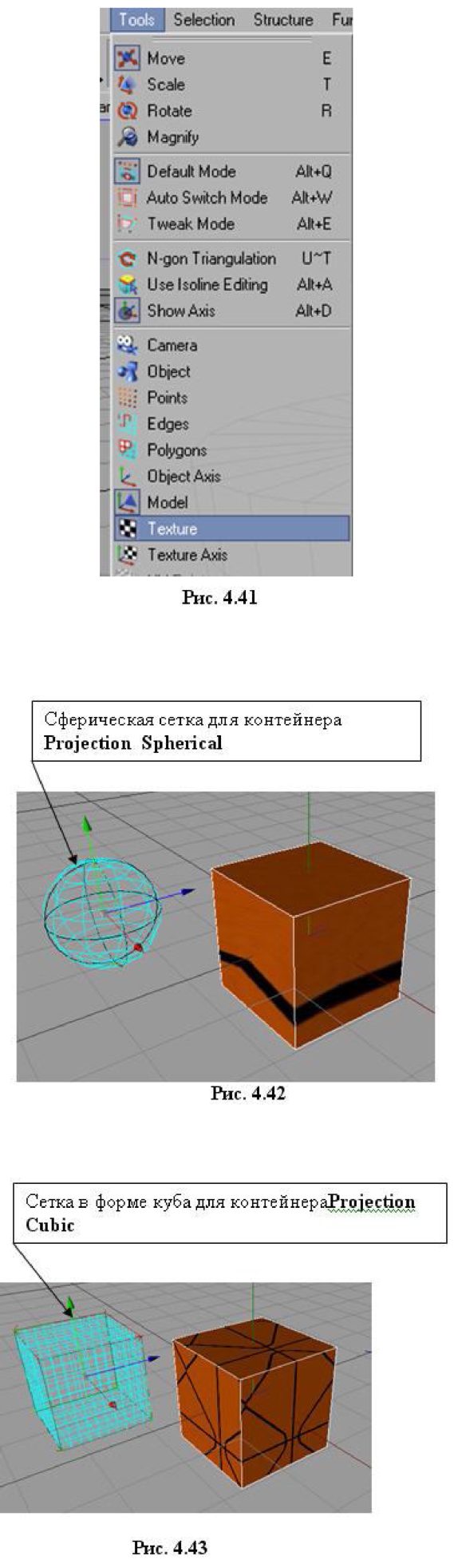
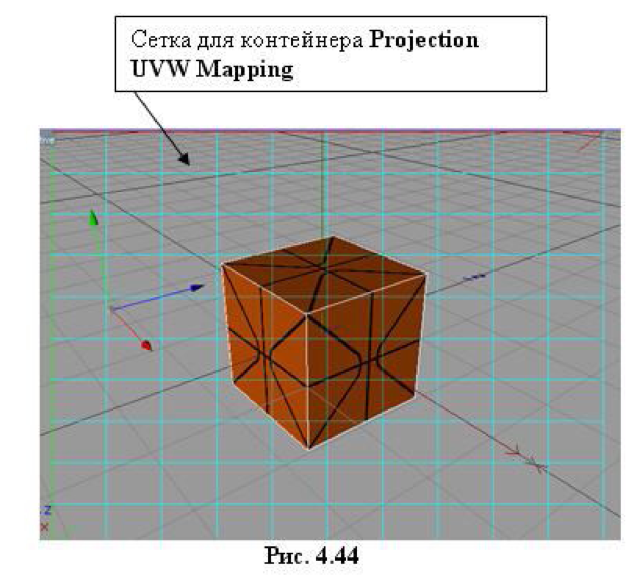
Вернемся к меню Function окна менеджера материалов (рис. 4.46), в котором мы остановились на пункте Apply. Пункты меню позволяют производить действия над образцами материалов, представленными в окне менеджера материалов.

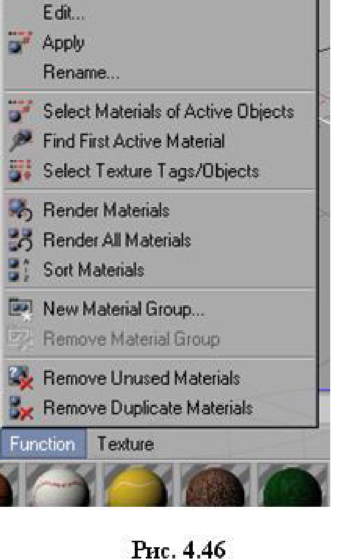
Rename - позволяет переименовывать материалы, что рекомендуется делать для облегчения поиска объектов, к которым принадлежат материалы;
Select Materials of Active Objects - позволяет выделить красным цветом имена материалов в библиотеке Materials (рис. 4.1), примененных к активным (выделенным) объектам (для выделения нескольких объектов в окне проекций или в окне менеджера объектов щелкните по ним левой кнопкой мыши, удерживая клавишу Shift);
Find First Active Material - если для демонстрации библиотеки материалов используется полоса прокрутки, то данный пункт позволяет перейти к образцу материала, выбранному первым;
Select Texture Tags/Objects - для выделенного объекта, к которому применен материал, открывает окно Attributes на закладке Tag, где приведены параметры наложения рисунка материала на объект (размеры рисунка, смещение и др.);
Render Materials - при загрузке сохраненной ранее сцены программа в целях экономии памяти может снизить качество загружаемого рисунка текстуры; чтобы этого не произошло, следует активизировать данный пункт;
Render All Materials - аналогичен предыдущему пункту, но касается всех материалов, а не только тех, которых были применены к объектам;
